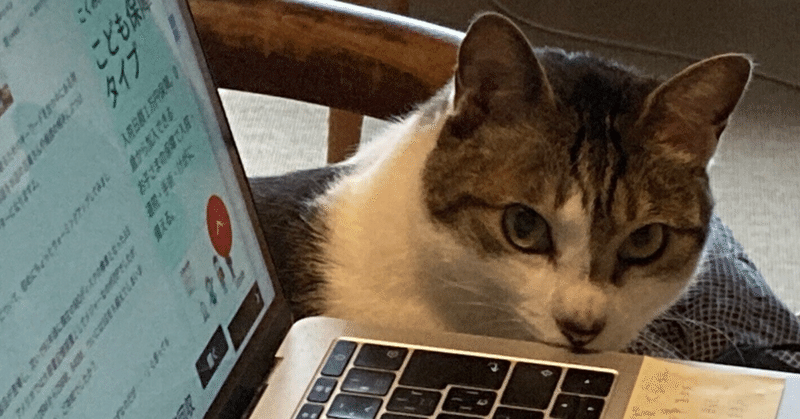
Adobeの地雷、データを開く時は作ったバージョンで開こう
オペレーターのまさゆきです。
Adobeアプリは年に1回大型アップデートがあり、Illustrator2023といったように年号がついたバージョンがリリースされています。
定期的にアップデートされ新機能が追加されていくのは喜ばしいですがDTPや印刷業界にとっては悩みのタネです。なぜなら同じバージョンで開かないと見た目が変わる事があり、結果として印刷事故に繋がります。
バージョン間での問題
なので、データを開く際は作成時のバージョンと同じバージョンで開くのが望ましいです。
Illustrator2023で作られたデータはIllustrator2023で開きます。

先述の通りバージョンによって機能の有無があり、同じ機能でも挙動が異なる場合があります。
過去のバージョンで同じ設定でも最新のバージョンで開くと見た目が違うといった事があります。
設定は同じだけど、開いたら見た目が変わっている。設定しなおすと元に戻る、といった原因がわからない事も多いです。同じ設定なら開いた時にも同じ見た目になっているハズです。
この開いただけで見た目が変わるのが地雷で、気づかず印刷するとクレームに繋がります。
また、新しいバージョンで作ったデータを古いバージョンで開くと、配置した図形が消えたりします。新機能は過去のバージョンでは実装されてなくて表示されない=消えてしまう、という事もあります。
といったトラブルがあるので、基本的には作成時のバージョンと同じバージョンで開くのが原則です。
バージョンを合わせる難易度の高さ
バージョンを合わせて開いて下さい、といってその通りにできるオペレーターは少ないと思います。デフォルトの機能ではIllustratorのバージョンを見ることはできません。
macを右クリックして「情報を見る」でも見れないので、ファイル管理ソフトやツールを導入します。

対策
AdobeのBridgeというファイル管理ソフトでバージョンを参照できます。Bridgeを起動しウィンドウ→メタデータとクリックし、メタデータ パネルを表示すると参照できます。
しかしバージョンの正式名で書かれているため把握していないとややこしいです。Illustrator 26.0はIllustrator 2022の事です。どっちかに統一してくれよ

ツールだと東京のオペレーター、ものかのさんが開発した「Glow Ai」というアプリがあります。Illustratorファイルを同じバージョンのIllustratorで開く事ができ、デフォルトで開くアプリに登録しておけばダブルクリックするだけで起動できます。神アプリです。
もちろん開くにはそのバージョンのIllustratorをインストールしている必要があります。これもまた鬼門なんですが別の記事でまとめたいと思います。

まとめ
作成時のバージョンと同じバージョンで開く事を徹底しましょう。オペレーターにとって印刷事故は絶対に避けなければいけません。
ですが数年前のデータを貰ったり、過去に作ったデータを使い回す事は現実的にありえます。
下位のバージョンを上位のバージョンで開くのはいいですが、レイアウトが変わっていないか要チェックです。例えばIllustrator 2020で作ったデータをIllustrator 2023で開くのはまだトラブルが起きにくいです。
上位のバージョンを下位のバージョンで開くのは絶対にやめましょう。最新版で作られていたら最新版で編集しましょう。
関連記事は下記からご覧いただけます。
他コンテンツのご紹介
記事をご覧いただきありがとうございます。最後に宣伝をさせてください!
YouTube
メインで活動しているYouTubeではDTP業界の解説などを投稿してます。
ぜひご覧ください!
Twitter
Twitter開設しました。SNSなどで共有する際は #まさゆきDTP とタグを付けていただけると嬉しいです!
X(Twitter)始めました!
— DTPオペレーターまさゆき (@masayuki_DTP) October 24, 2023
DTPオペレーターもそうでない方も役立つコンテンツを発信しています
フォローお願いします🙇
YouTube▶ https://t.co/UZSqI5X17u
note📝 https://t.co/51wrizHZ3Y
ご支援はこちらから💰 https://t.co/inESo87fLl#まさゆきDTP pic.twitter.com/0dsjj08xsU
ご支援先 OFUSE
「いいね!」と思ったらご支援もお願いします🙇♂。活動の幅が広がり様々なコンテンツを投稿できます。ご支援いただけると泣いて喜びます。
コメントなど皆さんの反応が活動の励みです!
今後も応援をよろしくお願いします!
よろしければサポートお願いします🙇♀ サポートは機材購入、YouTube活動費に使わせていただきます!
